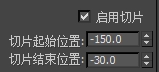3DsMax2013中文版“创建圆柱体”:
1.选择3DsMax2013面板上“创建”![]() -“几何体”
-“几何体”![]() -“标准基本体”,,在【对象类型】栏下单击“圆柱体”按钮 。
-“标准基本体”,,在【对象类型】栏下单击“圆柱体”按钮 。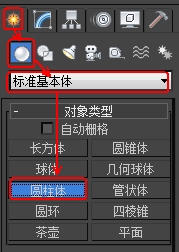
2.在3DsMax2013视图窗口中按住鼠标左键并拖动,合适的大小松开鼠标,创建出一个圆形,这就是圆柱体的底面。
3.继续上下移动鼠标,当到达适当的高度时单击鼠标左键,3DsMax2013即可创建出一个圆柱体。
4.在3DsMax2013“修改面板”![]() 中设置修改圆柱体参数。
中设置修改圆柱体参数。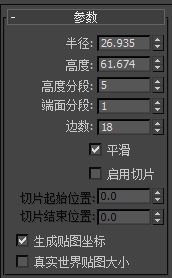
【半径】用于设置圆柱体的半径,控制圆柱体的大小。
【高度】用于设置圆柱体的高度,负数值将在构造平面下面创建圆柱体。
【高度分段】设置沿着圆柱体主轴的分段数量。
【端面分段】设置围绕圆柱体顶部和底部的中心的同心分段数量。
【边数】设置圆柱体周围的边数。启用“平滑”时,较大的数值将着色和渲染为真正的圆。禁用“平滑”时,较小的数值将创建规则的多边形对象。
【启动切片】用于设置是否启用切割处理,选中该复选框,可以用来制作不完整的3DsMax2013圆柱体。
【切片起始位置】到【切片结束位置】用于设置切割的开始于结束的角度。